Menü "Projekt"
Projekt wechseln
| Inhaltsverzeichnis |
Mit dieser Menüfunktion ist es möglich, das aktuell geöffnete Projekt zu schließen und erneut den Projektauswahldialog zu öffnen. Im Dialogfenster kann dann ein neues Projekt ausgewählt und geöffnet werden.
 |
Sollten sich im geöffneten Projekt noch Objekte im Bearbeitungsmodus befinden, erfolgt eine Warnung. Wurden in diesen Objekten Inhalte geändert und noch nicht gespeichert, gehen die Änderungen bei einem Projektwechsel unwiderruflich verloren! Um dies zu vermeiden, kann sich der Benutzer über die Suchfunktion der Menüleiste Objekte in Bearbeitung oder das Kontextmenü zum Icon Bearbeitungsmodus an/aus anzeigen lassen. |
Projekt generieren
Mit einem Klick auf diesen Menüeintrag wird das Projekt auf dem Server generiert (zu detailierten Informationen zur Generierung siehe auch Generierung ausführen (→Dokumentation für Administratoren)). Nach der Generierung wird eine Log-Datei mit Informationen zum Vorgang angezeigt.
 |
Zum Ausführen dieser Menüfunktion muss der Benutzer die entsprechende Berechtigung besitzen. |
Teilprojekt generieren
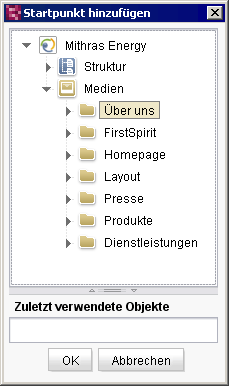
Startpunkt für Teilgenerierung auswählen
Bisweilen möchte man eventuell nur eine Teilmenge eines bestimmten Projekts generieren. Eine solche Teilgenerierung kann über diesen Menüeintrag gestartet werden. Welche Knoten dabei berücksichtigt werden, hängt von der Konfiguration in den Projekteigenschaften ab (siehe Generierung ausführen (→Dokumentation für Administratoren)).
Ist vom Projektadministrator in den Projekteigenschaften eine Wahlmöglichkeit für den Anwender eingestellt, kann dieser in einem neuen Fenster die Seiten aus der Struktur-Verwaltung oder Knoten aus der Medien-Verwaltung auswählen, die generiert werden sollen. Durch die Auswahl eines Knotens aus der Medien-Verwaltung können beispielsweise Medien zusätzlich generiert und veröffentlicht werden, die bei einer vorherigen Generierung nicht berücksichtigt wurden.
Über die Dreieck-Symbole kann die jeweilige Verwaltung weiter aufgeklappt werden. Mehrere Knoten können durch das gleichzeitige Drücken der Strg- bzw. Umschalt-Taste ausgewählt werden. Bei einem Klick auf OK wird die Teilgenerierung für alle ausgewählten Startpunkte (einschließlich aller untergeordneten Knoten) durchgeführt. In einem Popup-Fenster wird die Adresse angegeben, unter der die ausgewählten Startpunkte generiert werden, über die Schaltfläche URL im Browser öffnen kann man die Adresse direkt im Browser öffnen.
Der Zugriff auf generierte Projektinhalte in FirstSpirit ist geschützt. Beim Öffnen der URL im Browser kann daher zunächst ein Anmeldedialog angezeigt werden. Ist der Redakteur bereits am System angemeldet, werden die Authentifizierungsinformationen automatisch übernommen (beispielsweise beim Klick auf die Schaltfläche „URL im Browser öffnen“).
 |
Zusätzlich zu den Knoten, die im Dialog Startpunkt hinzufügen ausgewählt wurden, können vom Projektadministrator in den Projekteigenschaften weitere Start-Knoten definiert sein. Auch diese werden bei der Teilgenerierung berücksichtigt. Darüber hinaus können in den Projekteigenschaften Einstellungen vorgenommen worden sein, die die Generierung weiterhin beeinflussen (siehe Generierung ausführen (→Dokumentation für Administratoren)). Beispielsweise
|
Um die Datenintegrität zu wahren, sind Teilgenerierungen nur bei freigegebener Struktur- bzw. Medien-Verwaltung möglich.
Ist für das Projekt keine Wahlmöglichkeit durch den Benutzer konfiguriert, startet der Generierungsauftrag beim Aufruf der Funktion Teilprojekt generieren direkt. Es werden die Knoten bei der Generierung berücksichtigt, die der Projektadministrator in den Projekteigenschaften definiert hat.
Auftrag ausführen
Über diesen Menüeintrag besteht die Möglichkeit, Aufträge, die für dieses Projekt konfiguriert wurden, direkt auszuführen (zu Aufträgen siehe auch Auftragsplanung (→Dokumentation für Administratoren)). Beim Klick auf den Menüeintrag öffnet sich ein Dialogfenster mit einer Liste aller Aufträge für dieses Projekt, die direkt gestartet werden können.
 |
Zum Ausführen dieser Menüfunktion muss der Benutzer die entsprechende Berechtigung besitzen. |
Administrator-Modus
Meldet sich ein Benutzer mit Server-Administrator-Rechten am Server an, hat er initial nur die Rechte, die der Benutzer ohne Server-Administrator-Option hätte. Sollen die Server-Administrator-Rechte zum Tragen kommen, kann dies über diesen Menüeintrag aktiviert werden.
Der Menüeintrag ist nur vorhanden, wenn für den angemeldeten Benutzer die Option „Server-Administrator“ in den Benutzer-Einstellungen im ServerManager aktiviert ist. Standardmäßig ist dieser Menüeintrag deaktiviert. Eine Aktivierung gilt nur für das aktuelle Projekt und für die aktuelle Sitzung, bei Beenden des SiteArchitect wird der Menüeintrag wieder deaktiviert.
 Handelt es sich beim angemeldeten Benutzer um den Administrator, ist der Menüeintrag aktiviert und kann nicht deaktiviert werden.
Handelt es sich beim angemeldeten Benutzer um den Administrator, ist der Menüeintrag aktiviert und kann nicht deaktiviert werden.
 Ist für das aktuelle Projekt die Option „Administrator sperren“ aktiviert, ist der Menüeintrag zwar vorhanden, kann aber nicht aktiviert werden.
Ist für das aktuelle Projekt die Option „Administrator sperren“ aktiviert, ist der Menüeintrag zwar vorhanden, kann aber nicht aktiviert werden.
Wird der Menüeintrag deaktiviert (also die Server-Administrator-Rechte entzogen), während sich noch Elemente in Bearbeitung befinden, wird folgender Hinweistext angezeigt: „Achtung: Sie haben Objekte in Bearbeitung. Ein Speichern der Objekte ist möglicherweise nur mit Administrator-Rechten möglich.“ Um das bzw. die Objekte speichern zu können, muss ggf. wieder der „Administrator-Modus“ aktiviert werden.
Andere Sitzungen beenden
Jeder Benutzer kann gleichzeitig mehrere Projekte bearbeiten. Für jedes weitere Projekt muss ein weiterer SiteArchitect gestartet werden.
Über diesen Menüeintrag ist es möglich, alle eigenen geöffneten Sitzungen, ausgenommen der aktiven Sitzung, zu schließen. Es erfolgt eine Sicherheitsabfrage, ob die Sitzungen wirklich beendet werden sollen.
 |
Nicht gespeicherte Änderungen gehen beim Beenden einer Sitzung verloren. |
Eine weitere Verwendung findet diese Menüfunktion, wenn der SiteArchitect unbeabsichtigt und plötzlich beendet wurde. In diesem Fall kann der Bearbeitungsmodus noch für eine geraume Zeit auf dem Server aktiviert sein. Über die Funktion Andere Sitzungen beenden kann der Bearbeitungsmodus aufgehoben werden.
Beenden
Mit einem Klick auf diesen Menüpunkt wird der SiteArchitect beendet. Um ein versehentliches Beenden zu verhindern, erscheint an dieser Stelle eine Sicherheitsabfrage. Außerdem wird der Benutzer vor dem Beenden darauf hingewiesen, dass sich noch Objekte im Bearbeitungsmodus befinden. Werden die Änderungen nicht gespeichert, gehen sie beim Beenden des SiteArchitect verloren.

